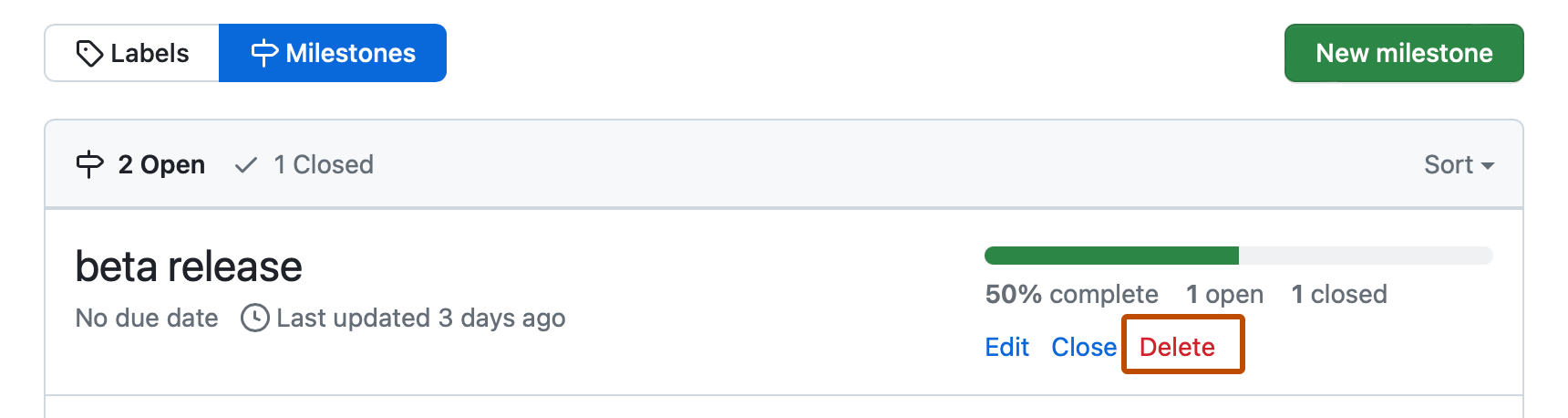-
GitHub에서 리포지토리의 기본 페이지로 이동합니다.
-
리포지토리 이름 아래에서 문제 또는 끌어오기 요청을 클릭합니다.

-
검색 필드 옆에 있는 마일스톤을 클릭합니다.
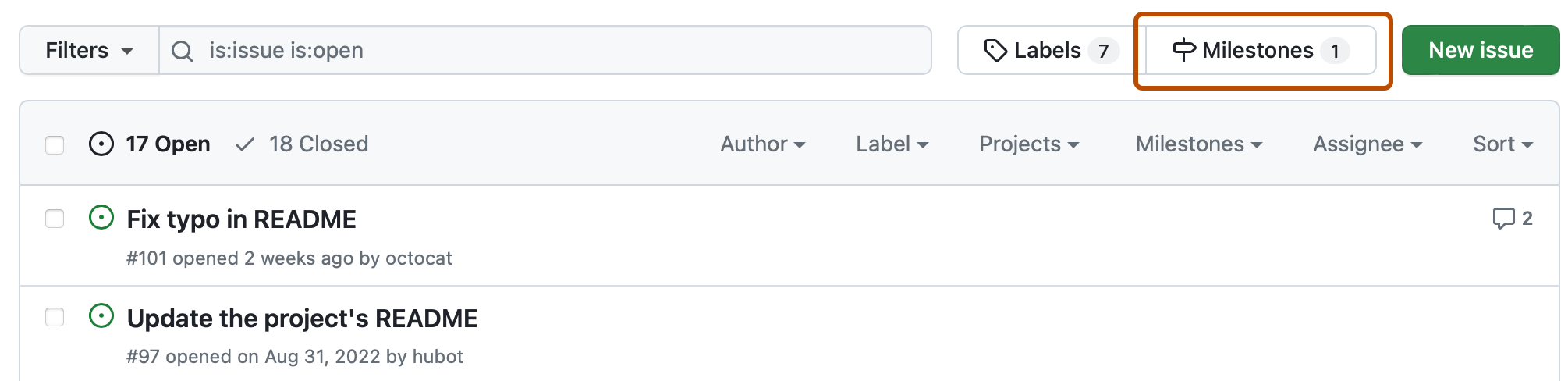
-
다음 옵션 중 하나를 선택하세요.
-
새 마일스톤을 만들려면 새 마일스톤을 클릭합니다.
-
마일스톤을 편집하려면 편집할 마일스톤 옆에 있는 편집을 클릭합니다.
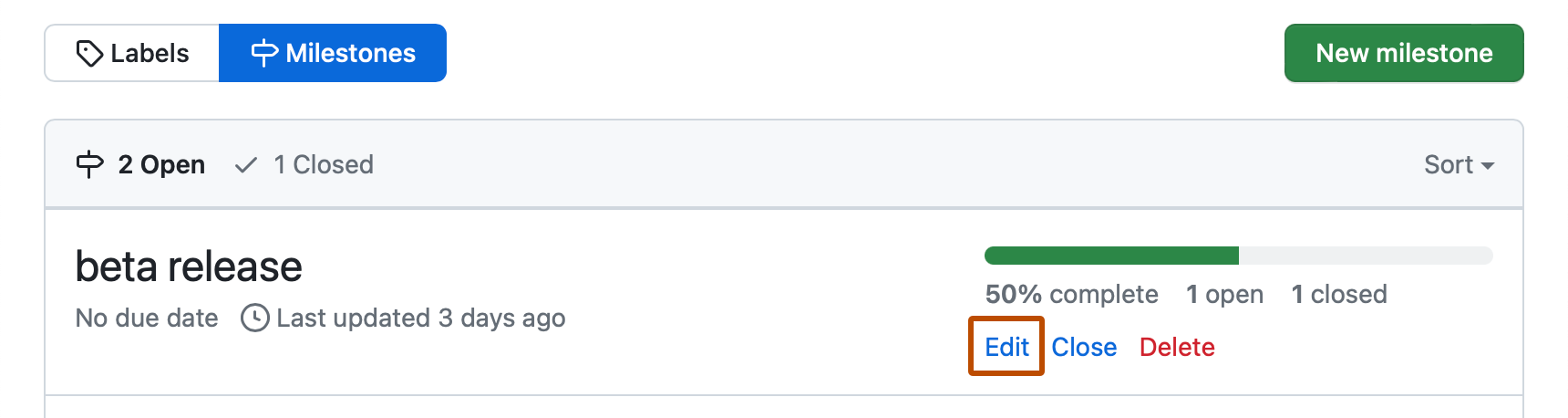
-
-
마일스톤의 제목, 설명 또는 기타 변경 내용을 입력하고 마일스톤 만들기 또는 변경 내용 저장을 클릭합니다. 마일스톤은 Markdown 구문을 렌더링합니다. Markdown 구문에 대한 자세한 내용은 기본 쓰기 및 서식 지정 구문을(를) 참조하세요.
마일스톤 삭제
마일스톤을 삭제할 때 문제 및 끌어오기 요청은 영향을 받지 않습니다.
-
GitHub에서 리포지토리의 기본 페이지로 이동합니다.
-
리포지토리 이름 아래에서 문제 또는 끌어오기 요청을 클릭합니다.

-
검색 필드 옆에 있는 마일스톤을 클릭합니다.
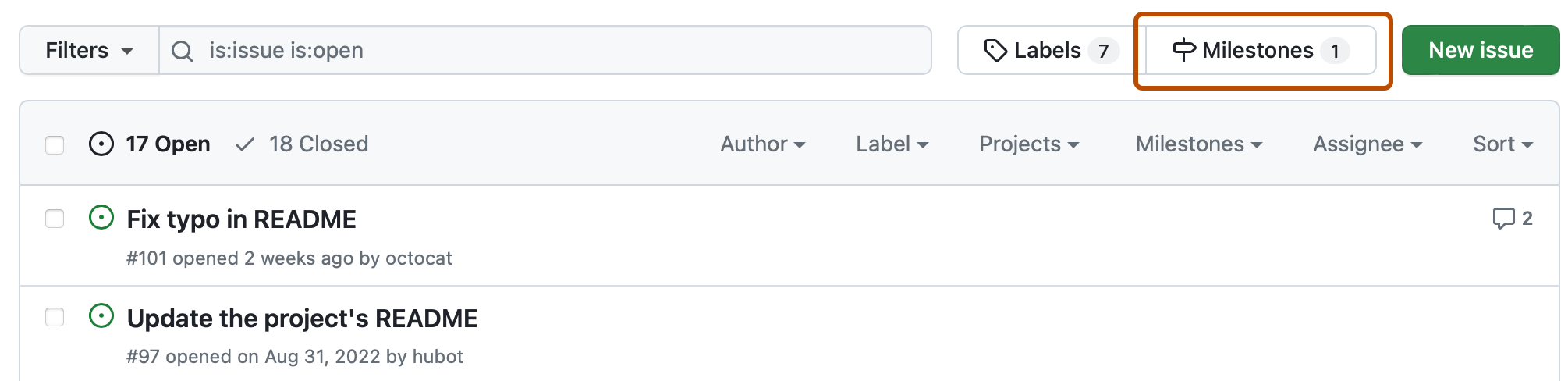
-
제거할 마일스톤 옆에 있는 삭제를 선택합니다.